След като похарчихме много пари за нашите iDevices или компютри, е трудно да си представим, че някой ден може да ги загубим или още по-лошо да ги откраднат! За съжаление, iPhone, iPad, iPod и дори Mac постоянно се заблуждават, губят или крадат. Добрата новина е, че Apple предлага на своите потребители някои страхотни инструменти, които да ви помогнат да възстановите откраднатите или загубени продукти или продукти на Apple И да защитите всичките си данни от любопитни погледи.
 Надяваме се, че сте включили Find My iPhone в настройките на iCloud, преди да загубите устройството си!
Надяваме се, че сте включили Find My iPhone в настройките на iCloud, преди да загубите устройството си!
Find My iPhone (и неговите аналози като Find My Mac, Apple Watch, iPad, iPod или дори Find My AirPods) е най-добрият начин да следите своите устройства и най-добрия си приятел, когато откриете, че сте загубили, загубили или е откраднал устройство. Find My iPhone помага за намиране на изгубени устройства, деактивира устройства, които не можете да намерите или възстановите, и дори може да ги изтрие дистанционно, така че никой няма достъп до вашата информация.
Това ръководство задълбочено се задълбочава как да използвате Find My iPhone за намиране и ако е необходимо премахнете и изтрийте всички устройства, които просто не можете да намерите или подозирате, че са откраднати.
И ако никога не сте включили Find My iPhone, все още има неща, които можете да направите, ако загубите Apple Watch, AirPods, Mac, iPhone, iPad или iPod touch или мислите, че някой го е откраднал.
Стъпка 1: Влезте в Find My iPhone за изгубени, изгубени или откраднати устройства на Apple
Ако вече сте настроили услугата iCloud и Find My Phone на вашето устройство, тогава просто може да успеете да намерите устройството си!
Как да намеря своя iPad, iPhone или iPod?
След като разберете, че вече не притежавате устройство, първото нещо, което трябва да направите, е да отворите приложението Find My iPhone. Можете или да влезете в Find My iPhone чрез уебсайта му чрез компютър, или да използвате приложението Find My iPhone на друг iPhone, iPad или iPod touch.
 Изгубеният режим на Find My iPhone помага да намерите и проследите липсващите устройства на Apple. Можете дори да пуснете звук или да покажете персонализирано съобщение!
Изгубеният режим на Find My iPhone помага да намерите и проследите липсващите устройства на Apple. Можете дори да пуснете звук или да покажете персонализирано съобщение!
След като влезете в Find My iPhone
- Намерете липсващото си устройство в списъка с устройства, влезли с вашия Apple ID
- Докоснете липсващото устройство, дори ако то се показва като офлайн
 Намерете и докоснете липсващото устройство в приложението Find My iPhone, дори ако то се показва като офлайн
Намерете и докоснете липсващото устройство в приложението Find My iPhone, дори ако то се показва като офлайн - За устройства, изброени като онлайн, погледнете картата за текущото им местоположение и ако устройството е наблизо, докоснете Действия и изберете Възпроизвеждане на звук. Вслушайте се в звуков сигнал, който да ви помогне да го намерите
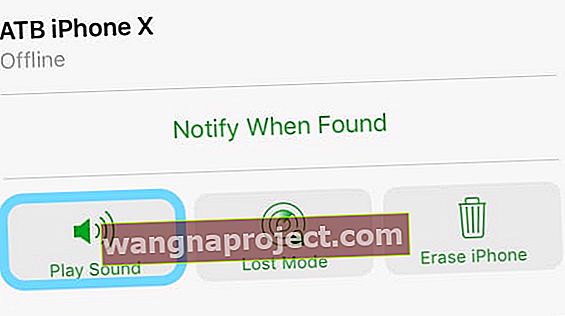 Винаги натискайте Възпроизвеждане на звук, само в случай че вашият iDevice е наблизо
Винаги натискайте Възпроизвеждане на звук, само в случай че вашият iDevice е наблизо - За офлайн устройства или ако не можете да намерите устройството си с помощта на Play Sound, изберете Lost Mode от меню Действия
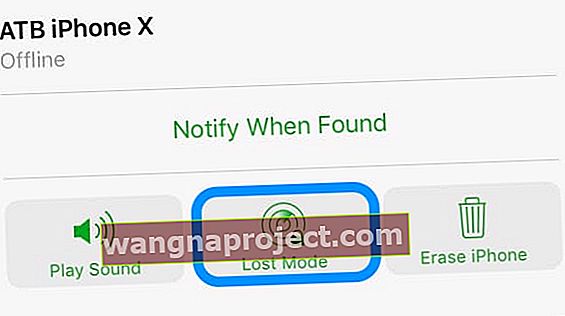 Ако не можете да чуете звука, докоснете Lost Mode за следващите стъпки
Ако не можете да чуете звука, докоснете Lost Mode за следващите стъпки
Когато включите Lost Mode, Find My iPhone прави следното:
- Позволява ви да заключите устройството си с парола. Когато заключите Mac, вече не можете да го проследявате, да променяте дистанционно кода или да го изтривате
 Включете Lost Mode, когато не можете да намерите устройството си
Включете Lost Mode, когато не можете да намерите устройството си - Нека създадете персонализирано съобщение на заключения екран на вашето устройство, където можете да кажете, че това устройство е откраднато и да добавите вашия имейл, телефонен номер или друга информация за контакт
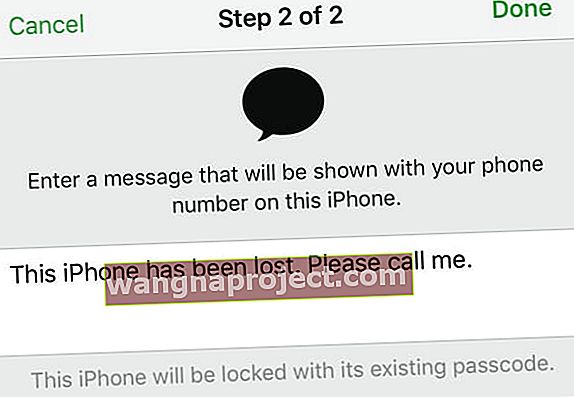 Винаги е добра идея да създадете персонализирано съобщение за Lost Mode
Винаги е добра идея да създадете персонализирано съобщение за Lost Mode - Lost Mode проследява всички промени в местоположението на вашето iOS устройство или Apple Watch, когато устройството е онлайн. Изгубеният режим НЕ проследява вашия Mac.
- Спира Apple Pay, така че никой не може да прави покупки, използвайки някоя от кредитните, дебитните или предплатените карти, които сте регистрирали във вашия Apple ID
Изгубеният режим показва, че устройството ми е изключено или офлайн, какво мога да направя?
Когато липсващо устройство е изключено или офлайн, все пак трябва да го заключите с изгубен режим или ако е необходимо да го изтриете.
 Ако е необходимо, изтрийте устройството си дистанционно с Find My iPhone и Lost Mode
Ако е необходимо, изтрийте устройството си дистанционно с Find My iPhone и Lost Mode
Следващият път, когато устройството ви се включи онлайн, всяко действие, което предприемете в изгубен режим, незабавно влиза в сила.
Забравих да включа Find My iPhone, какво мога да направя?
Ако не сте включили Find My iPhone, променете незабавно паролите си и докладвайте за устройството като откраднато или липсващо.
- Променете паролата си за Apple ID, за да попречите на никого да има достъп до вашите данни или да използва каквито и да е услуги
- Променете паролите за други акаунти и приложения на вашето устройство, които могат да съдържат поверителна информация като вашите имейл акаунти, банкови сметки в приложения и социални медии
- Докладвайте както на вашия превозвач, така и на местните правоприлагащи органи
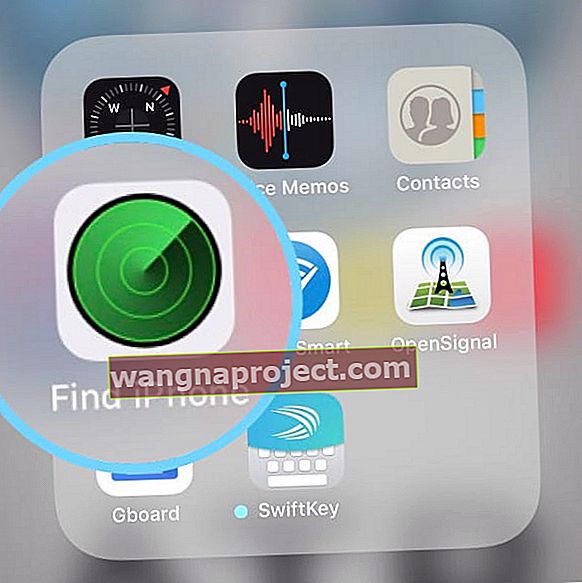
Понастоящем Find My iPhone е единственият начин за намиране и проследяване на откраднато или липсващо устройство.
Ако не сте активирали Find My iPhone на вашето устройство, преди то да изчезне, няма друга услуга на Apple, която може да намери, проследи или намери това устройство вместо вас.
Стъпка 2: Свържете се с вашия оператор
Ако iPhone или клетъчен iPad е бил откраднат или не можете да го намерите, обадете се на вашия безжичен оператор и ги помолете да преустановят вашата услуга за това устройство.
Искате да предотвратите ВСЯКО повикване, текстови съобщения и използване на данни от друга страна. Последното нещо, от което се нуждаете, са допълнителни сметки за телефонни разговори, такси за данни или други покупки, които никога не сте правили!
- Ако смятате, че може да намерите или възстановите устройството, можете да поискате временно спиране.
- Ако смятате, че устройството е изчезнало окончателно, помолете ги за постоянно спиране.
Също така е добра идея да говорите с тях относно възможностите за подмяна, така че да продължите да имате линия услуга. И може просто да откриете, че вашето устройство може да бъде покрито за безплатна или по-евтина подмяна съгласно вашия безжичен план.
Стъпка 3: Променете паролите си
Ако устройството ви не може да бъде възстановено, най-добре е да се отнасяте към вашия Apple ID като към компрометиран.
Ето защо препоръчваме да промените паролата на Apple ID, за да запазите акаунта си възможно най-сигурен.
Стъпка 4: Подайте доклади в полицията и местните власти
Ако сте сигурни, че устройството ви е откраднато, свържете се с местните правоприлагащи органи. Когато е възможно, осигурете серийния номер на устройството си и го предоставете на полицията.
Как да намеря серийния номер на своя iPhone, iPod или iPad?
- Ако имате оригиналната опаковка на продукта, проверете баркода, за да намерите серийния номер
 Проверете оригиналната си опаковка за серийния номер на липсващото устройство
Проверете оригиналната си опаковка за серийния номер на липсващото устройство - Ако синхронизирате с iTunes, намерете серийния номер от раздела Устройства в предпочитанията на iTunes, като задържите курсора на мишката върху името на устройството - изчакайте информацията да се появи
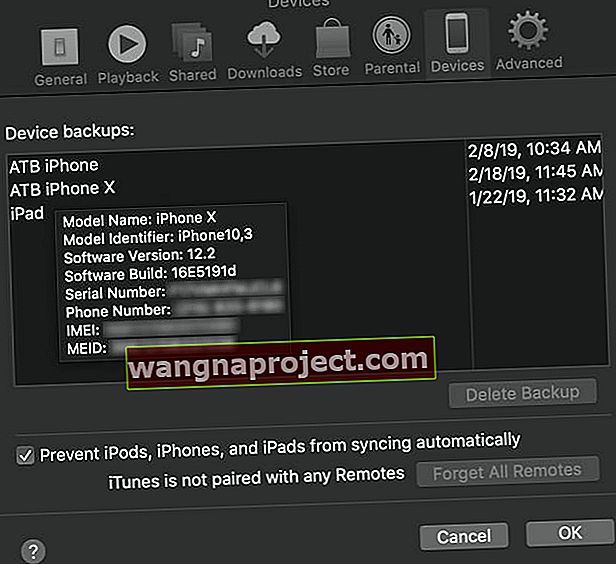 Задръжте курсора на мишката върху името на липсващото устройство, за да видите серийния номер и друга информация
Задръжте курсора на мишката върху името на липсващото устройство, за да видите серийния номер и друга информация - Серийният номер на вашето устройство се намира и в оригиналната разписка за продукт или фактура, ако е закупена от Apple
Можете също така да намерите вашия сериен номер (и) онлайн чрез вашия Apple ID
- Влезте в страницата на вашия акаунт на Apple ID, след това превъртете до Устройства
- От раздела Устройства на страницата на вашия акаунт в Apple ID превъртете списъка с устройства, влезли с вашия Apple ID
- Щракнете върху произволно име на устройството, за да видите информацията за това устройство, включително модел, сериен номер и версия на операционната система
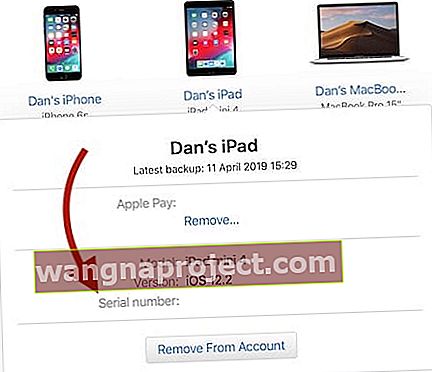 Намерете серийните си номера в акаунта си в Apple ID.
Намерете серийните си номера в акаунта си в Apple ID.
Можете също така да наблюдавате дейността по обслужване и ремонт на вашето устройство, за да видите скорошна активност.
Стъпка 5: Свържете се с Apple Care
Ако сте закупили Apple Care + със защита срещу кражба и загуба, свържете се с Apple Care, за да подадете иск за загубения или откраднатия ви iPhone.
И ако имате застрахователна полица на трета страна, която покрива кражби като полица чадър или някои полици на собствениците на жилища, обадете се и на вашата застрахователна компания!
Забележка: може да искате да прочетете тази статия за допълнителна сигурност на вашето устройство.

 Намерете и докоснете липсващото устройство в приложението Find My iPhone, дори ако то се показва като офлайн
Намерете и докоснете липсващото устройство в приложението Find My iPhone, дори ако то се показва като офлайн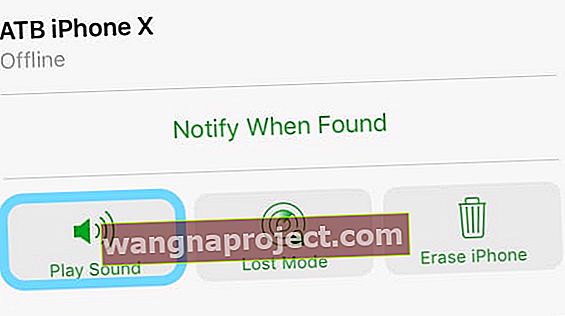 Винаги натискайте Възпроизвеждане на звук, само в случай че вашият iDevice е наблизо
Винаги натискайте Възпроизвеждане на звук, само в случай че вашият iDevice е наблизо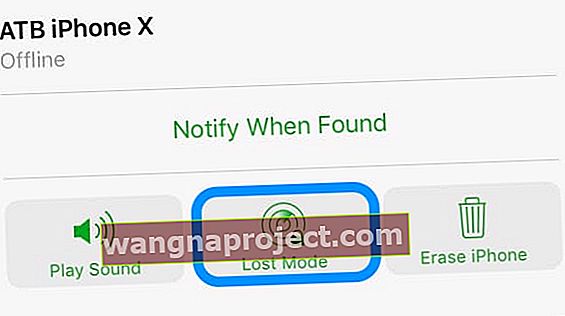 Ако не можете да чуете звука, докоснете Lost Mode за следващите стъпки
Ако не можете да чуете звука, докоснете Lost Mode за следващите стъпки Включете Lost Mode, когато не можете да намерите устройството си
Включете Lost Mode, когато не можете да намерите устройството си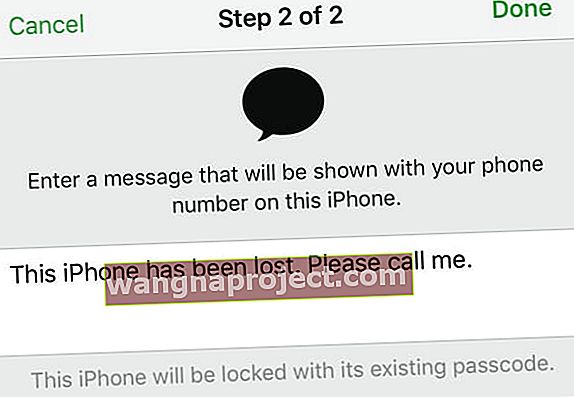 Винаги е добра идея да създадете персонализирано съобщение за Lost Mode
Винаги е добра идея да създадете персонализирано съобщение за Lost Mode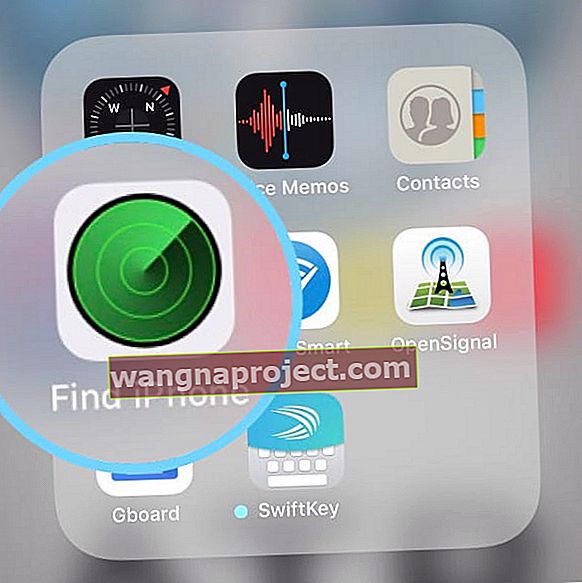
 Проверете оригиналната си опаковка за серийния номер на липсващото устройство
Проверете оригиналната си опаковка за серийния номер на липсващото устройство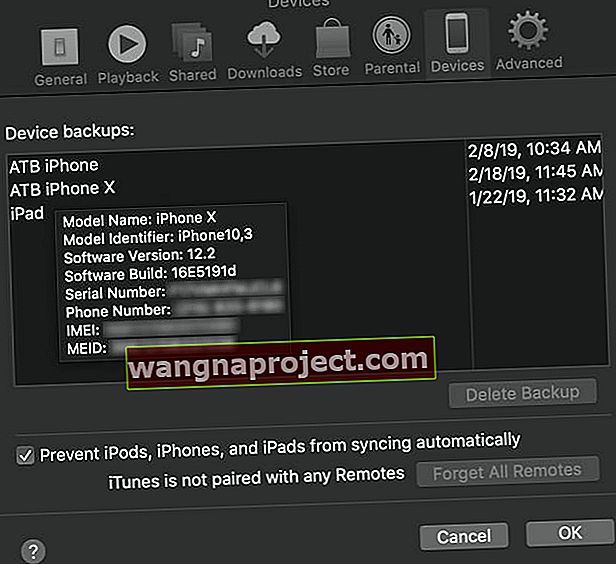 Задръжте курсора на мишката върху името на липсващото устройство, за да видите серийния номер и друга информация
Задръжте курсора на мишката върху името на липсващото устройство, за да видите серийния номер и друга информация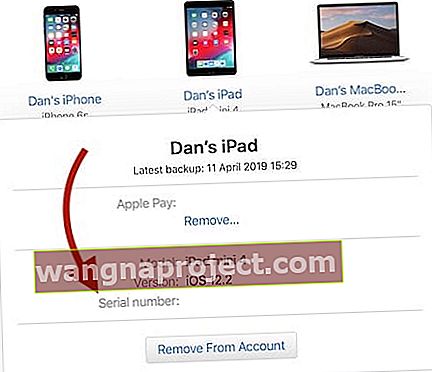 Намерете серийните си номера в акаунта си в Apple ID.
Намерете серийните си номера в акаунта си в Apple ID.
